【XP ShortCut】動画編集にも使える!左手デバイス
新年1回目のガジェット紹介です。
本日紹介するのはXP PENから出ている
左手デバイスのXP Short Cutです。
本来はペンタブと併用して使う左手デバイスなのですが、
他のアプリケーションでも使えるということで、
さっそく動画編集で使うように設定してみました。
では紹介スタートです!
外観

9個のキーとダイヤルがついています。
それぞれのキーにカスタムで割り当てができます。
ダイヤルは時計回りと反時計回りでそれぞれ設定でき、
しかもそのパターンを4種類切り替えて使用できます。
外観はプラスチッキーで、高級感とかは感じられませんが、
実用性の方が大切かと。
裏面にはコの字型の滑り止めが2箇所ついていて、
結構しっかりグリップしてくれます。
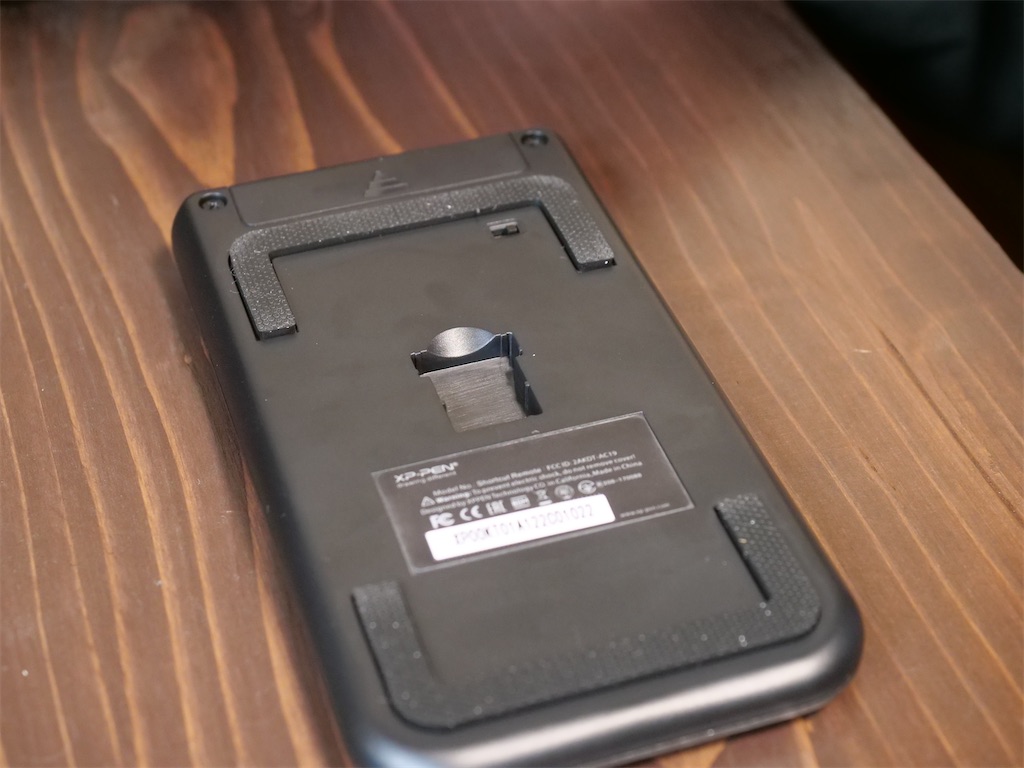
駆動方式は単4電池1本です。
どのくらい持続するかはまだ使用して間もないため不明です。
電源ボタンは裏面のスイッチで。
OnかOffかを示すライトはありません。

パソコンとは、USBレシーバーを介して接続します。
途中で途切れたり、といったことはなく安定した接続です。
設定アプリ
XP Penのサイトからドライバをインストールして設定していきます。
ドライバ一覧の下の方にあるので、OSに合わせてダウンロードします。
我が家はMacなので、それに合ったものをダウンロードして、インストールします。
では、立ち上げてみましょう。
画面左はダイヤルとキーの選択。
右側で、設定したいキーを選んで割り当てていきます。
単純なボタンひとつだけでなく、複数キーの組み合わせも設定できます。
設定したら、何かわからなくならないように名前をつけておきましょう。
ダイヤルの中心のキーはダイヤルの機能の切り替えに割り当てています。
押すごとに、設定した内容が4種類切り替わっていきます。
設定を終えたら、最後に左下のOKボタンを押して完了です。
実際使ってみて
ダイヤルは予想以上に便利!
動画編集では、タイムラインを移動するために、横スクロールを多用しますが、
ダイヤルに←、→を割り当てることで、1フレームごとの移動ができます。
また、2個目の割り当てにshift+左、右を割り当てることで
10フレームごとの移動もできます。

この切り替えが本当に助かります。
僕は、3つ目に編集点への移動も割り当てているので、
タイムライン上での移動が快適になりました。
9つのキーはタイトルの挿入やスタイルのコピー、ペーストを割り当てています。
このデバイスを投入することで、今まで、マウスとキーボードを行き来する回数が減り、
目覚ましく編集が楽になりました。
今回はFinal Cut Proに設定しましたが、アプリケーションごとに割り当てを変えられるので、
可能性は無限大です。
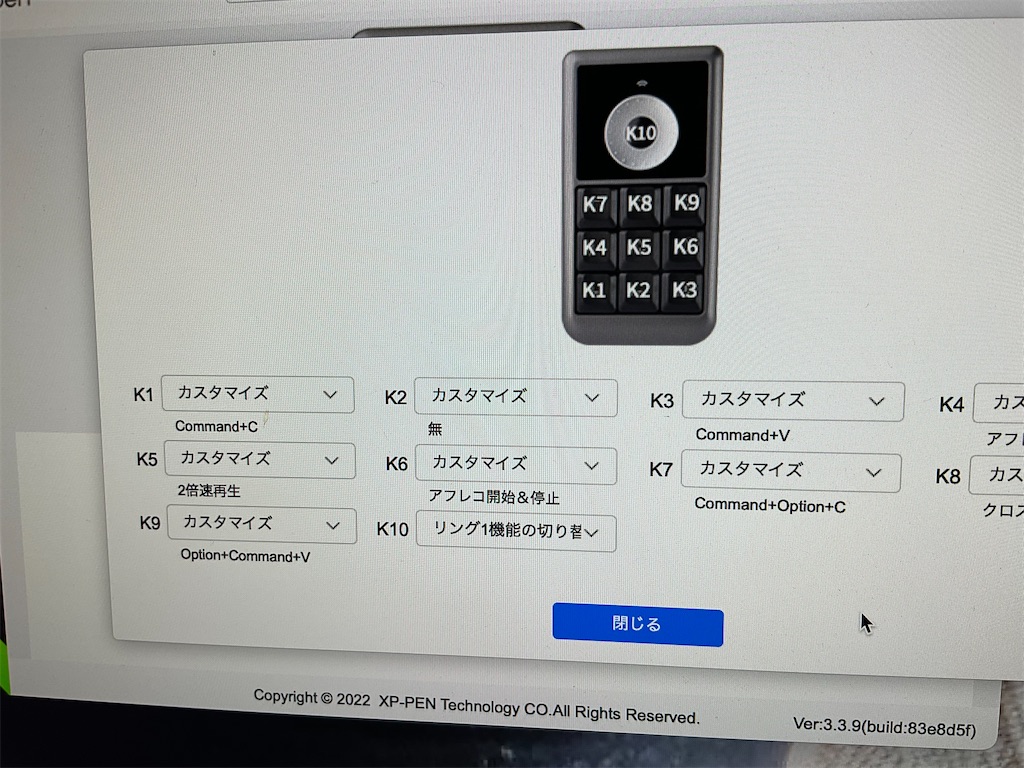
僕はヨドバシで購入して、5500円くらいでしたが、Amazonなどではもっと安く手にいれられます。
みなさんもぜひ導入して快適な動画作成ライフを送ってみませんか?